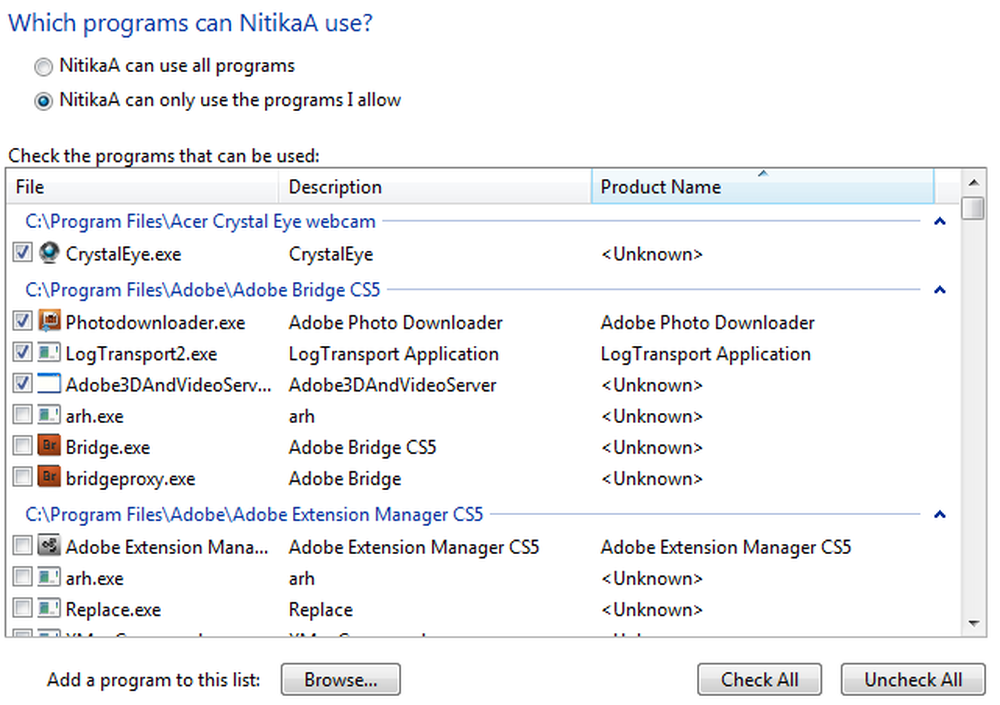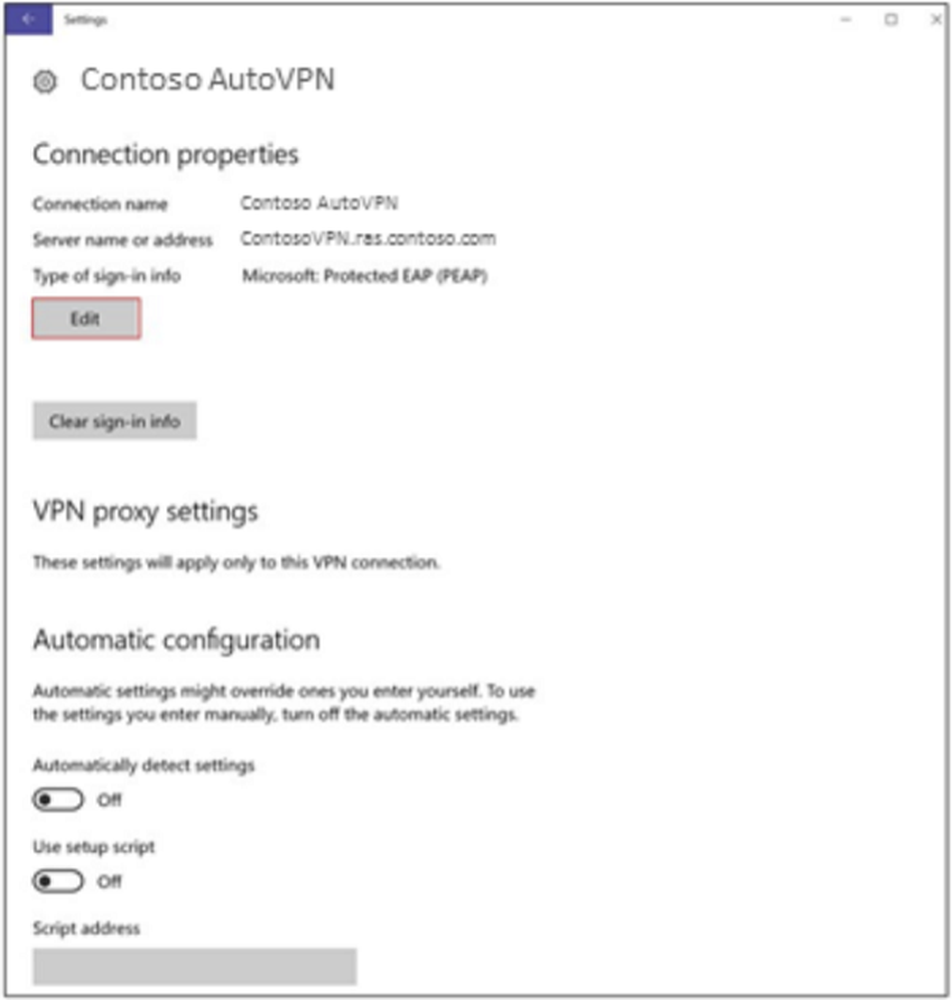Cómo establecer los límites de carga y descarga para las actualizaciones de Windows 10

Establecer límites de ancho de banda para las actualizaciones de Windows 10
Dirigirse a Configuración> Actualización y seguridad> Actualización de Windows> Opciones avanzadas y desplácese hacia abajo y haga clic en Optimización de la entrega y en la siguiente pantalla haga clic en el Opciones avanzadas enlace - te dije que está enterrado profundo.

Ahora estás en la sección que importa. Tiene opciones para limitar el ancho de banda utilizado para las cargas y descargas. Simplemente marque el elemento para el que desea limitar el ancho de banda y use el control deslizante para ajustar el porcentaje que utiliza. Puede limitar la cantidad de ancho de banda de carga utilizada para otras PC y establecer un límite de carga mensual.

Microsoft introdujo nuevas configuraciones de optimización de entrega a partir de Windows 10 1709, pero solo permitió la aceleración de las descargas de fondo. Ahora, con Windows 10 1803, también puede acelerar las descargas de primer plano. los actualizaciones de primer plano son las actualizaciones que comienzas manualmente? Configuración> Actualización y seguridad> Actualización de Windows. O, si está descargando una aplicación de la Tienda Windows, eso también se considera una actualización de primer plano. los actualizaciones de fondo son los más astutos que suceden automáticamente sin ninguna interacción de su parte. Tener su PC configurada para buscar actualizaciones automáticamente es un ejemplo de una actualización en segundo plano.
Esto es muy útil para las personas en áreas rurales que tienen una conexión a internet lenta o limitada y el hogar está ocupado con varios dispositivos conectados. Por ejemplo, no necesita que la actualización de Windows acapare todo el ancho de banda mientras intenta ver una película en Netflix y su hijo está jugando en línea en la otra habitación.
De hecho, he tenido una experiencia de primera mano con esto, ya que vivo en un área rural y durante un tiempo solo pude obtener una conexión DSL lenta. Tengo varios dispositivos con Windows 10 y tenía uno nuevo en el que estaba probando una compilación Insider. Comenzó a descargarlo y toda mi red se redujo a un rastreo. La actualización de Windows 10 estaba ocupando todo el ancho de banda. Una vez que aceleré las cosas en la configuración de optimización, todo estaba funcionando de nuevo. Claro, me tomó más tiempo construir el nuevo Insider, pero pude hacer mi trabajo y disfrutar de Star Trek tocando en segundo plano.